Szeretnéd a Access-adatbázisodat valós irányítószámokkal kiegészíteni Ausztriából? Nem probléma! Ebben az útmutatóban megmutatom, hogyan importáld hatékonyan az Excel adatokat az Access-adatbázisodba, és hogyan állítsd be helyesen az adatok szerkezetét. Ehhez egy Excel fájlt használunk, amely tartalmazza az összes releváns irányítószámot és a hozzájuk tartozó helyeket.
Legfontosabb megállapítások
- Az Excel adatok Accessbe történő importálása megköveteli a cél táblázat előkészítését.
- Az Excel adatok szerkezetének meg kell egyeznie az Access cél táblázatával a zökkenőmentes importálás biztosítása érdekében.
- Fontos, hogy a táblák közötti kapcsolatokat korrigáld, mielőtt importálsz.
Lépésről lépésre útmutató
1. Előkészületek
Mielőtt elkezdenéd az importálást, győződj meg arról, hogy az Access adatbázisod helyes struktúrával rendelkezik. Nyisd meg az Access projektedet, és ellenőrizd, hogy létezik-e a táblázat az irányítószámok és helyek számára. Ha csak fiktív adatokat tartalmaz, itt az idő, hogy a valós adatokat hozzáadd.
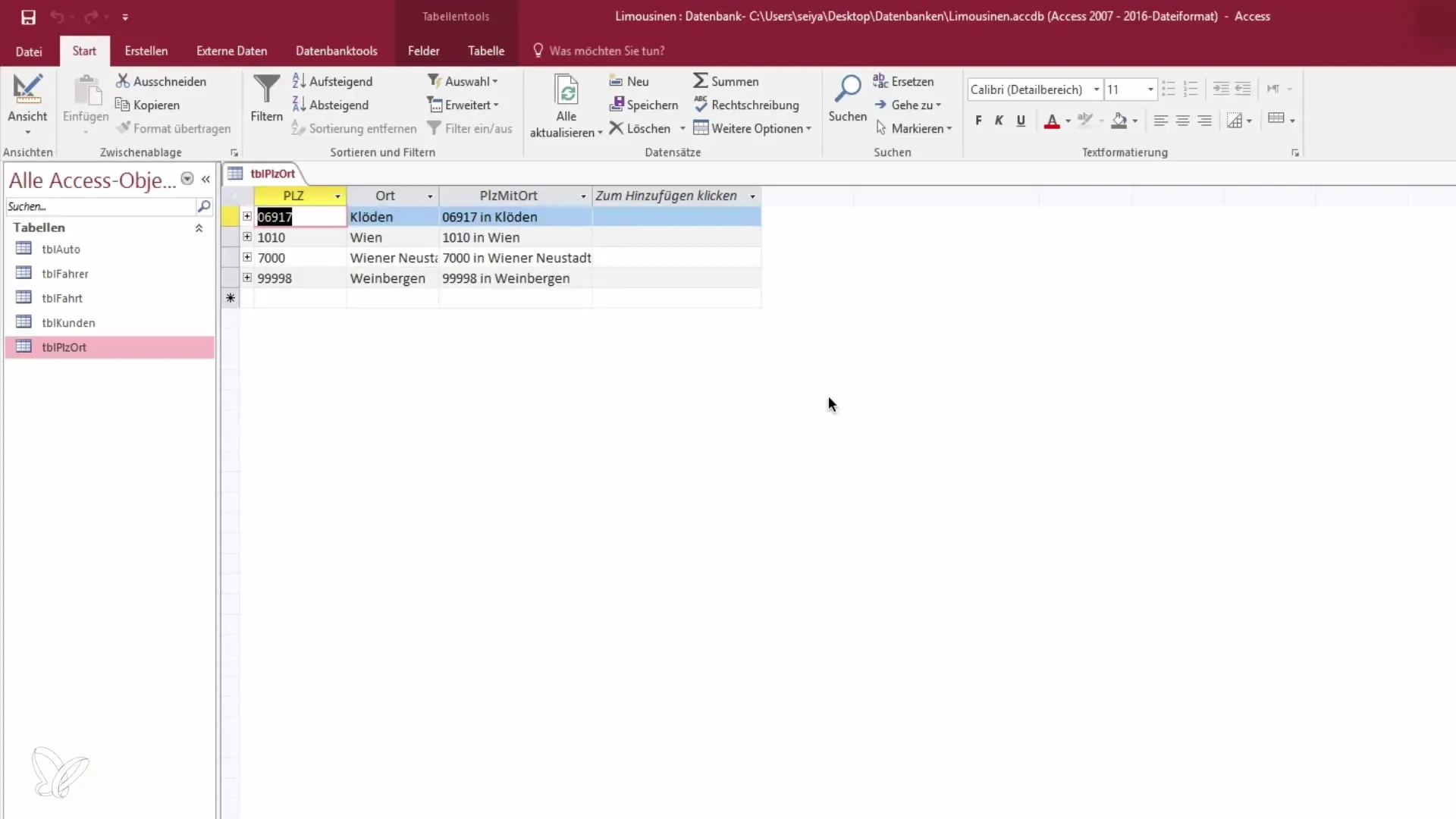
2. Kapcsolatok ellenőrzése
Ha adatokat szeretnél törölni az Accessből, először ellenőrizd a meglévő kapcsolatokat. Nem törölhetsz adatokat, ha azok más adatokkal kapcsolatban állnak. Lépj a kapcsolati táblákra, és győződj meg arról, hogy eltávolítod az irányítószámra vonatkozó hivatkozásokat, mielőtt folytatnád.
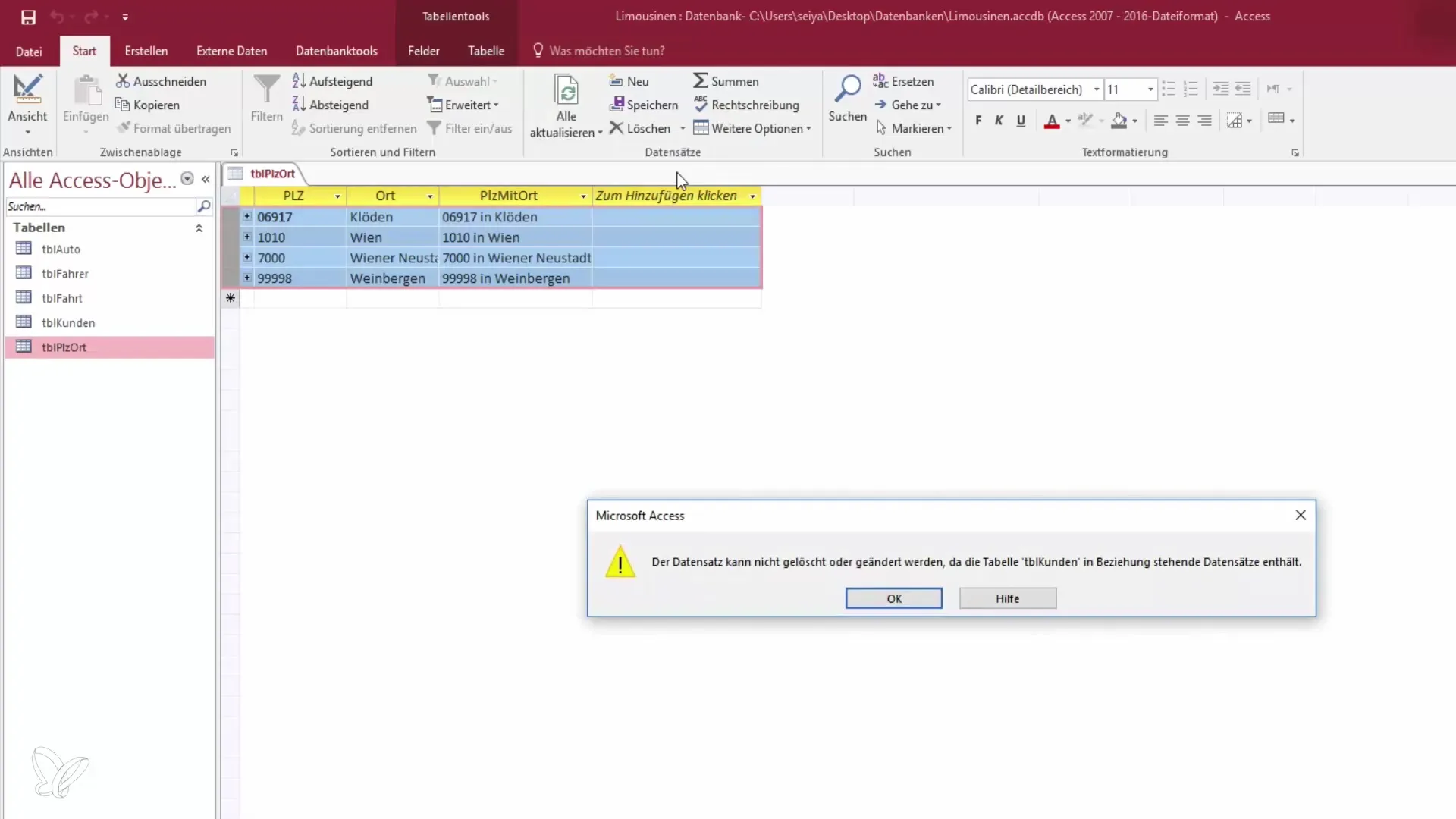
3. Meglévő adatok törlése
Szükség esetén először töröld az összes meglévő irányítószám adatot. Kattints a megfelelő adatbázis rekordokra, és válaszd a „Törlés” lehetőséget. Ne feledd, hogy lehet, hogy előbb meg kell oldanod a kapcsolatok megszüntetését az ügyfelekkel és más kapcsolódó táblázatokkal.
4. Excel adatok ellenőrzése
Nyisd meg az Excel fájljaidat, amelyek az irányítószámokat tartalmazzák. Győződj meg arról, hogy az adatok jól strukturáltak: az első oszlopnak az irányítószámot, a második oszlopnak a hozzá tartozó helyet kell tartalmaznia. Ügyelj arra, hogy az oszlopnevek megegyezzenek az Access táblázatod mezőnevével.
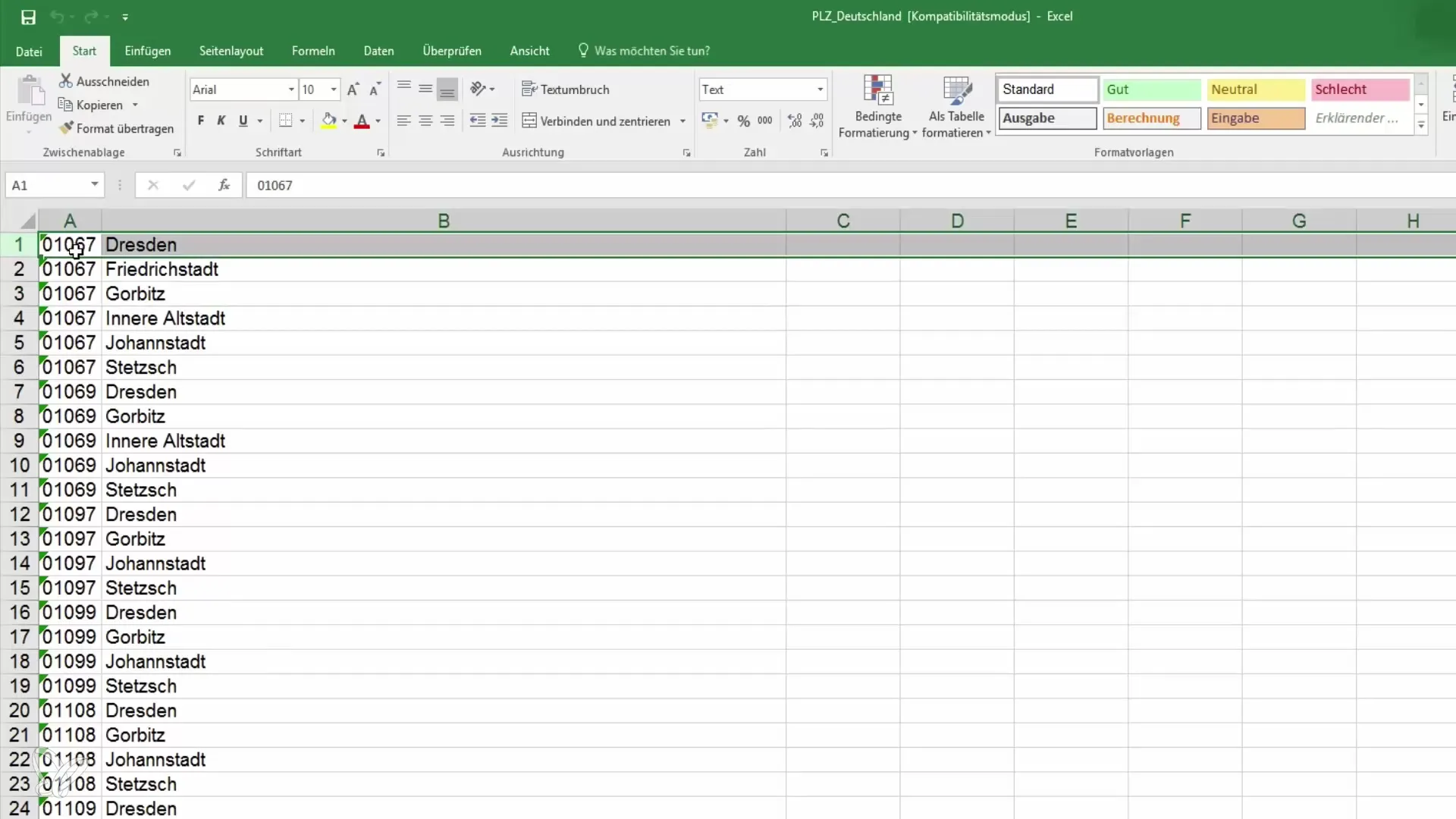
5. Importálási funkció indítása
Most elindíthatod az importálási folyamatot. A menüben lépj „Külső adatok” lehetőségre, és válaszd az „Excel” lehetőséget. Keresd meg a számítógépeden azt a fájlt, amely az irányítószámokat tartalmazza. Győződj meg arról, hogy az útvonal helyes.
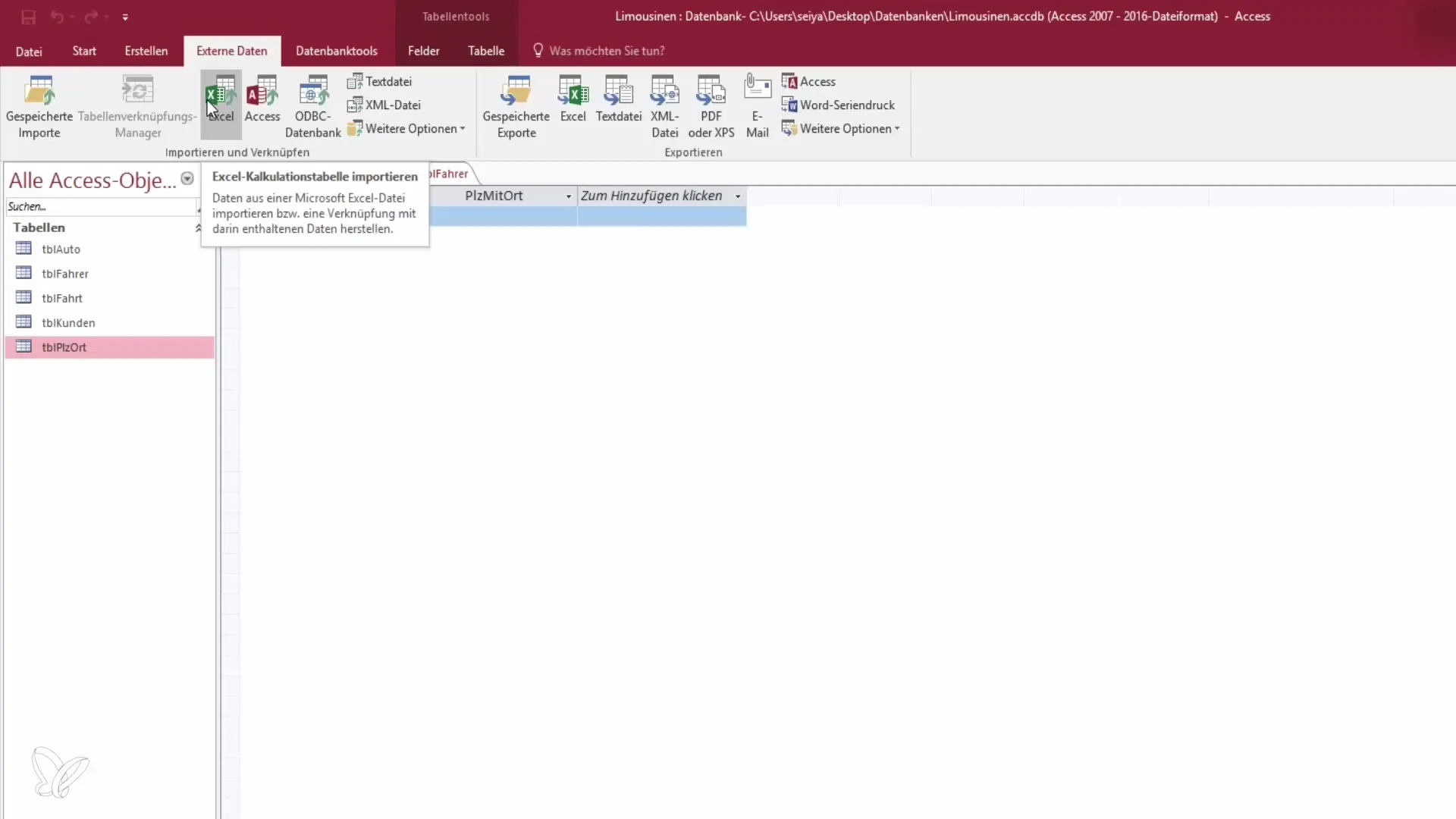
6. Importálási opciók beállítása
Az importálási varázslóban ki kell választanod, hogy az adatokat egy meglévő táblához szeretnéd-e hozzáfűzni. Mivel már van egy „Irányítószámok és hely” nevű táblázatod, válaszd ezt ki.
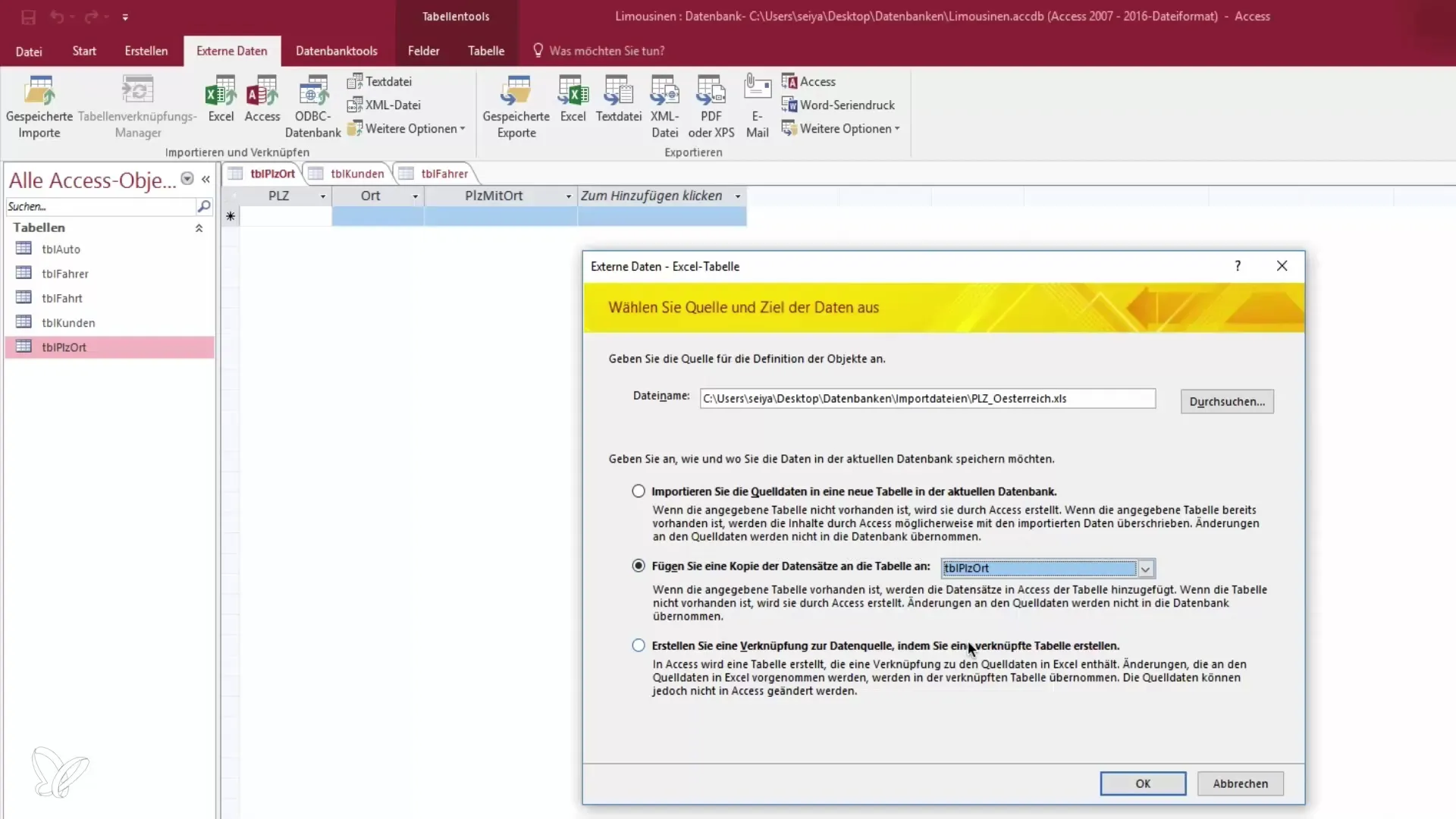
7. Adatok importálása
Most ellenőrizheted az importálandó adatokat. Ügyelj arra, hogy az Excel fájl első sora az oszlopfejléceket tartalmazza, és hogy ezek megfeleljenek az Access táblázatának szerkezetével. Kattints a „Tovább” gombra, és ellenőrizd a mezők leképezését.

8. Az import befejezése
A felülvizsgálat után kattints a „Befejezés” gombra. Most elindul egy importálás, és látnod kell az új rekordokat az Access táblázatodban. Ellenőrizd, hogy az összes irányítószám és a hozzá tartozó hely helyesen lett rögzítve.
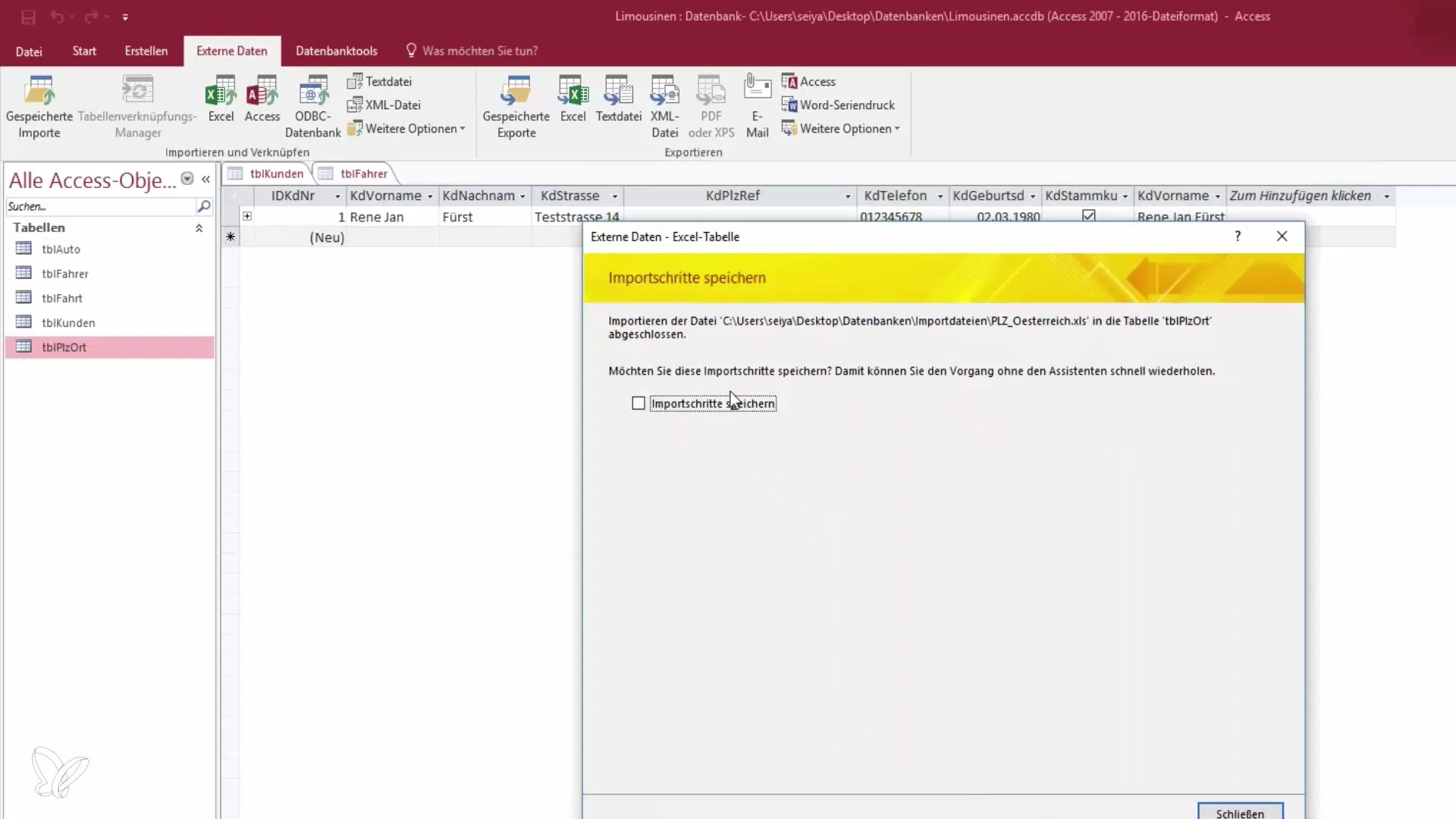
9. Az importált adatok ellenőrzése
Nézd meg a táblázatot az importálás után. Most már minden irányítószámot látnod kell az adatbázisban. Egy számított mezőnek is helyesen kell jeleznie, hogy az irányítószám és a hozzá tartozó hely összhangban van-e.
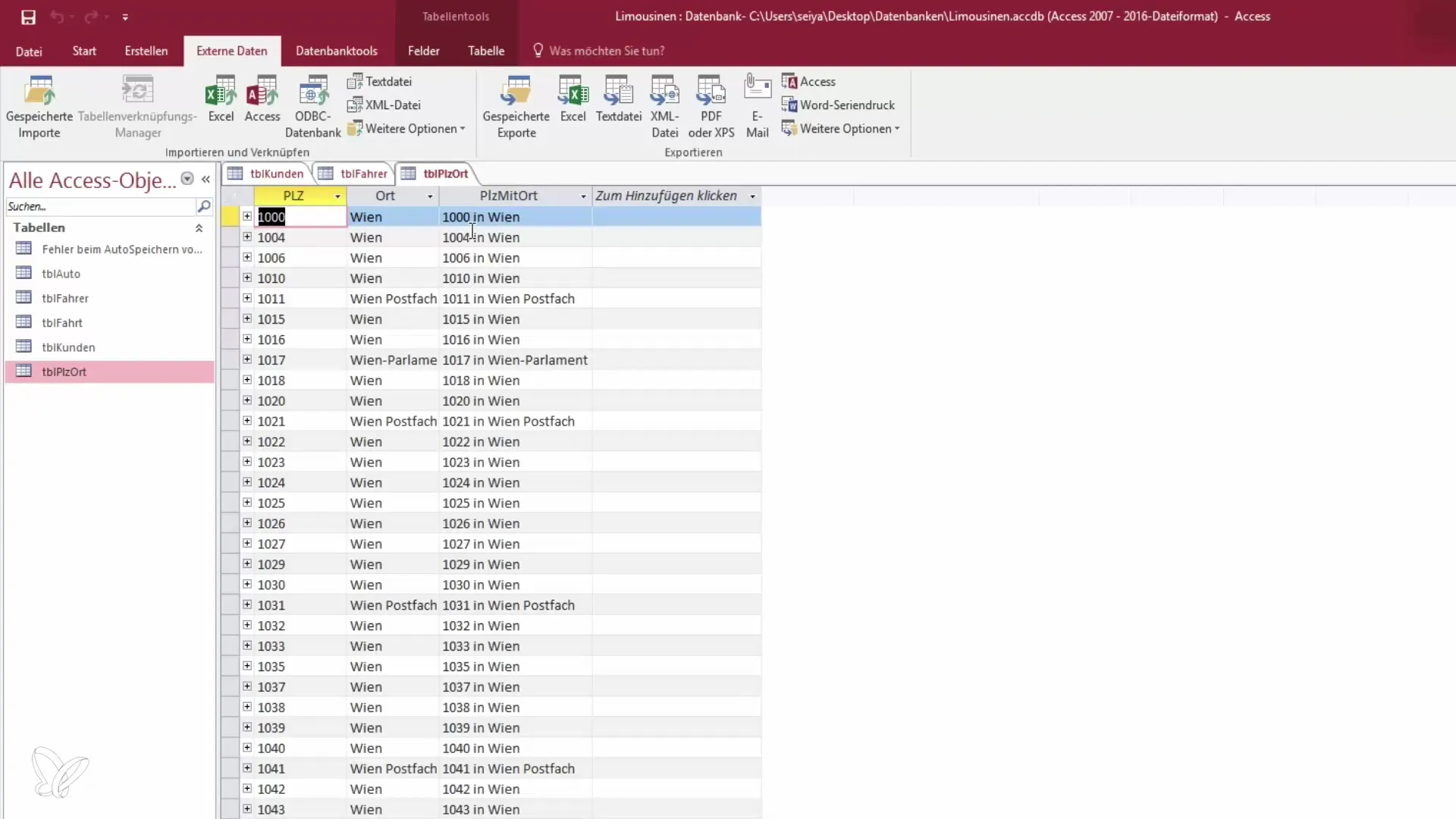
10. További lépések
A következő leckében megnézzük, hogyan lehet nagyon összetett követelményeket támasztani, mint például az adatok importálása Németországból. Ebben különféle problémákkal is szembe fogsz nézni, amelyeket együtt fogunk megoldani.
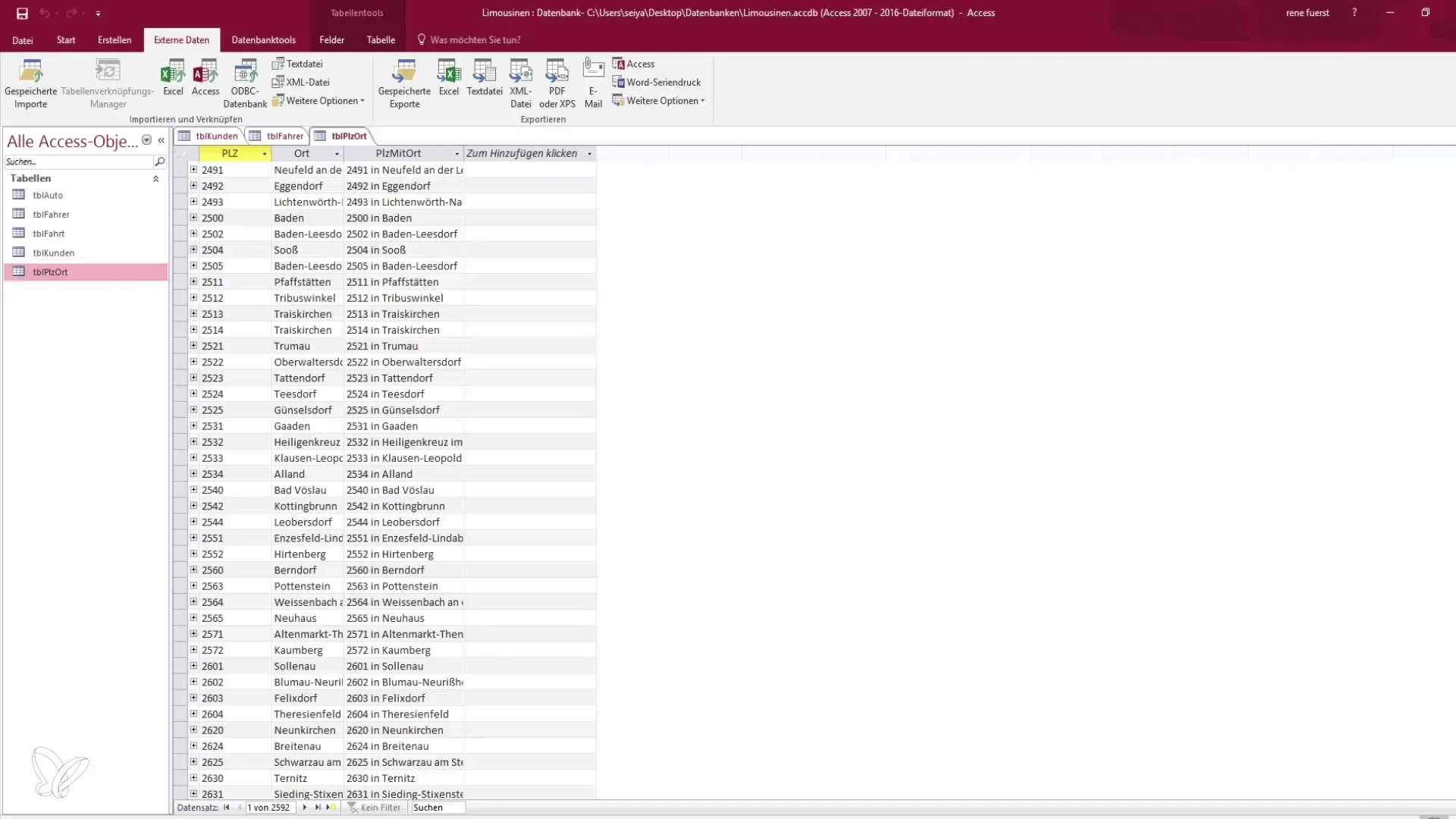
Összefoglaló - Irányítószámok importálásának útmutatója Ausztriából Accessbe
A valós idejű adatok Excelből Accessbe történő importálása kulcsfontosságú lépés az adatbázisod fejlesztésében. A helyes struktúrával és a megfelelő megközelítéssel hatékonyan és hibamentesen importálhatod az irányítószámokat.
Gyakran ismételt kérdések
Hogyan akadályozhatom meg, hogy az adatok importáláskor felülíródjanak?Győződj meg róla, hogy a megfelelő cél táblázatot választod ki, és nem az meglévőt írod felül. Használj olyan opciót, amely lehetővé teszi, hogy az adatokat a meglévő táblához add hozzá.
Ismételhetem az importálási folyamatot?Igen, az importálási folyamat többször is megismételhető, amennyiben biztosítod, hogy ne keletkezzenek ütközések a meglévő rekordokkal.
Hogyan ellenőrizhetem, hogy az importált adatok helyesek?Hasonlítsd össze az Accessben lévő adatokat az Excel fájlban lévő eredeti adatokkal. Ügyelj arra, hogy minden oszlop helyesen legyen leképezve.


